Perkongsian berdekatan adalah fungsi pemindahan fail Wi-Fi dan Bluetooth pada Windows, sesuai untuk menghantar foto, dokumen, dan lain-lain. 2. Pastikan Bluetooth disokong, sistem ini adalah versi baru Win10/Win11, dan log masuk ke akaun Microsoft. Cara Menggunakan: Klik kanan fail dan pilih "Kongsi" → "Saham Berdekatan". Selepas menerimanya, pihak lain boleh menyimpannya ke folder muat turun. Nota: Hanya kandungan kenalan diterima secara lalai, dan ia boleh diselaraskan kepada "semua" dalam tetapan, tetapi anda perlu memberi perhatian kepada keselamatan; Masalah biasa termasuk memeriksa tetapan Bluetooth dan rangkaian apabila peranti tidak dapat dicari, memindahkan antara peranti Windows sahaja, dan fail besar mungkin gagal, dan lain -lain.

Perkongsian berdekatan adalah ciri yang mudah pada Windows yang membolehkan anda menghantar dan menerima fail antara peranti berdekatan, sama seperti penghantaran Bluetooth, tetapi berdasarkan teknologi hibrid Wi-Fi dan Bluetooth. Jika anda sering perlu lulus foto, dokumen atau hubungan antara rakan sekerja, rakan atau ahli keluarga, fungsi ini sebenarnya agak praktikal.
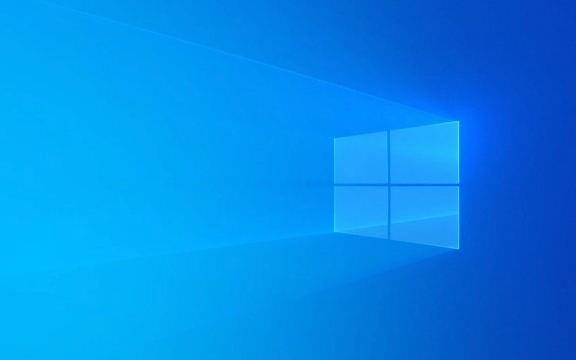
Cara Membolehkan Perkongsian Berdekatan
Untuk menggunakan perkongsian berdekatan, pertama pastikan ia didayakan. Buka Tetapan → Sistem → Saham Berdekatan, dan Hidupkannya. Pada masa ini, sistem ini secara automatik akan membolehkan Bluetooth (jika tidak dihidupkan), kerana perkongsian berdekatan bergantung pada Bluetooth untuk mengetahui peranti sekitarnya.
Di samping itu, anda perlu mengesahkan beberapa mata:

- Pastikan komputer anda menyokong Bluetooth
- Kemas kini sistem ke versi Windows yang lebih baru (seperti versi baru Win10 atau Win11)
- Log masuk ke akaun Microsoft anda (disyorkan)
Sebaik sahaja diaktifkan, peranti anda akan muncul dalam senarai peranti Windows lain dengan perkongsian berdekatan diaktifkan.
Cara menghantar fail dengan perkongsian berdekatan
Cara untuk menghantar fail adalah mudah. Cari fail yang ingin anda kongsi, klik kanan → Pilih "Kongsi" → Pilih "Saham Berdekatan" di bar sisi pop timbul. Pada masa ini, sistem akan mencari peranti berdekatan.

Tunggu beberapa saat, selepas peranti pihak lain muncul dalam senarai, klik untuk mula menghantar. Penerima akan menerima pemberitahuan bahawa anda boleh memilih untuk "menerima" atau "menolak".
Jika anda menghantar pautan web atau kandungan teks, anda juga boleh mencetuskan perkongsian berdekatan melalui butang "Clipboard" atau "Share" dalam beberapa aplikasi (seperti Edge Browser).
Fenomena Biasa: Kadang -kadang orang lain tidak dapat melihat anda, mungkin kerana kedua -dua peranti mempunyai firewall atau jenis rangkaian berada dalam mod "awam". Adalah disyorkan untuk menetapkan rangkaian ke mod "berdedikasi", yang menjadikannya lebih mudah untuk ditemui.
Apa yang perlu diperhatikan semasa menerima fail
Secara lalai, Windows ditetapkan untuk "hanya menerima kandungan dari kenalan." Jika anda ingin menerima fail yang dihantar oleh bukan hubungan, anda boleh pergi ke "Tetapan" → "Sistem" → "Perkongsian Berdekatan" untuk menukar pilihan kepada "Satu".
Walau bagaimanapun, perhatikan isu keselamatan. Ia tidak disyorkan untuk mengekalkan keadaan "kelihatan kepada semua orang" untuk masa yang lama, terutamanya di tempat awam, untuk mengelakkan orang asing daripada menghantar kandungan yang tidak kemas.
Apabila menerima fail, sistem akan muncul, klik "Simpan" untuk memilih laluan untuk menyimpannya; Klik "Abaikan" untuk membatalkan penerimaan. Fail biasanya dimuat turun ke folder "Muat turun", ingatlah untuk menyemaknya dan jangan ketinggalan.
Soalan Lazim dan Petua
Tidak dapat mencari peranti?
Semak sama ada kedua -dua pihak telah menghidupkan Bluetooth dan fungsi perkongsian yang berdekatan; Kemudian cuba mulakan semula Bluetooth atau pembukaan semula suis perkongsian berdekatan.Hanya boleh dihantar ke peranti Windows?
Ya, perkongsian berdekatan pada masa ini hanya menyokong penghantaran antara Windows, dan tidak serasi dengan Android sebagai "perkongsian berdekatan" Google.Bolehkah saya menghantar beberapa fail sekaligus?
Boleh! Anda boleh memilih pelbagai fail dan menghantarnya bersama -sama. Walau bagaimanapun, terlalu banyak pada satu masa boleh menyebabkan gagap, jadi disyorkan untuk mengawalnya dalam 5 hingga 10 unit.Tidak dapat mengumpulkan dokumen besar?
Jika fail terlalu besar, seperti beberapa ratus MB atau video pada G, ia mungkin gagal. Pada masa ini, adalah disyorkan untuk memampatkannya atau menukar kepada kaedah penghantaran lain.
Pada dasarnya itu sahaja. Perkongsian berdekatan tidak rumit, tetapi ia dapat menjimatkan banyak masalah di pejabat harian atau kehidupan. Selagi anda ingat untuk membuka tetapan yang betul, ia agak mudah digunakan.
Atas ialah kandungan terperinci Cara Menggunakan Perkongsian Berdekatan di Windows. Untuk maklumat lanjut, sila ikut artikel berkaitan lain di laman web China PHP!

Alat AI Hot

Undress AI Tool
Gambar buka pakaian secara percuma

Undresser.AI Undress
Apl berkuasa AI untuk mencipta foto bogel yang realistik

AI Clothes Remover
Alat AI dalam talian untuk mengeluarkan pakaian daripada foto.

Clothoff.io
Penyingkiran pakaian AI

Video Face Swap
Tukar muka dalam mana-mana video dengan mudah menggunakan alat tukar muka AI percuma kami!

Artikel Panas

Alat panas

Notepad++7.3.1
Editor kod yang mudah digunakan dan percuma

SublimeText3 versi Cina
Versi Cina, sangat mudah digunakan

Hantar Studio 13.0.1
Persekitaran pembangunan bersepadu PHP yang berkuasa

Dreamweaver CS6
Alat pembangunan web visual

SublimeText3 versi Mac
Perisian penyuntingan kod peringkat Tuhan (SublimeText3)
 Cara menukar warna fon pada ikon desktop (Windows 11)
Jul 07, 2025 pm 12:07 PM
Cara menukar warna fon pada ikon desktop (Windows 11)
Jul 07, 2025 pm 12:07 PM
Sekiranya anda menghadapi masalah membaca teks ikon desktop anda atau hanya ingin memperibadikan rupa desktop anda, anda mungkin mencari cara untuk menukar warna fon pada ikon desktop di Windows 11. Malangnya, Windows 11 tidak menawarkan mudah terbina dalam
 Memperbaiki Windows 11 Google Chrome Tidak Membuka
Jul 08, 2025 pm 02:36 PM
Memperbaiki Windows 11 Google Chrome Tidak Membuka
Jul 08, 2025 pm 02:36 PM
Tetap Windows 11 Google Chrome Tidak membuka Google Chrome adalah pelayar yang paling popular sekarang, tetapi kadang -kadang ia memerlukan bantuan untuk membuka Windows. Kemudian ikuti arahan di skrin untuk menyelesaikan proses. Selepas melengkapkan langkah -langkah di atas, lancarkan Google Chrome sekali lagi untuk melihat apakah ia berfungsi dengan betul sekarang. 5. Padam Profil Pengguna Chrome Jika anda masih menghadapi masalah, mungkin masa untuk memadam profil pengguna Chrome. Ini akan memadamkan semua maklumat peribadi anda, jadi pastikan anda membuat sandaran semua data yang berkaitan. Biasanya, anda memadam profil pengguna Chrome melalui penyemak imbas itu sendiri. Tetapi memandangkan anda tidak dapat membukanya, inilah cara lain: Hidupkan Windo
 Bagaimana untuk memperbaiki monitor kedua yang tidak dikesan di Windows?
Jul 12, 2025 am 02:27 AM
Bagaimana untuk memperbaiki monitor kedua yang tidak dikesan di Windows?
Jul 12, 2025 am 02:27 AM
Apabila Windows tidak dapat mengesan monitor kedua, periksa terlebih dahulu sama ada sambungan fizikal adalah normal, termasuk bekalan kuasa, pemalam kabel dan keserasian antara muka, dan cuba menggantikan kabel atau penyesuai; Kedua, mengemas kini atau memasang semula pemacu kad grafik melalui pengurus peranti, dan melancarkan versi pemandu jika perlu; kemudian klik secara manual "pengesanan" dalam tetapan paparan untuk mengenal pasti monitor untuk mengesahkan sama ada ia dikenal pasti dengan betul oleh sistem; Akhirnya periksa sama ada sumber input monitor dihidupkan ke antara muka yang sepadan, dan sahkan sama ada port output kad grafik yang disambungkan ke kabel adalah betul. Berikutan langkah-langkah di atas untuk menyemak, kebanyakan masalah pengiktirafan dua skrin biasanya dapat diselesaikan.
 Mahu membina desktop kerja seharian? Dapatkan PC mini sebaliknya
Jul 08, 2025 am 06:03 AM
Mahu membina desktop kerja seharian? Dapatkan PC mini sebaliknya
Jul 08, 2025 am 06:03 AM
PC mini telah menjalani
 Memperbaiki kegagalan memuat naik fail di Windows Google Chrome
Jul 08, 2025 pm 02:33 PM
Memperbaiki kegagalan memuat naik fail di Windows Google Chrome
Jul 08, 2025 pm 02:33 PM
Ada masalah memuat naik fail di Google Chrome? Ini mungkin menjengkelkan, bukan? Sama ada anda melampirkan dokumen ke e -mel, berkongsi imej di media sosial, atau mengemukakan fail penting untuk kerja atau sekolah, proses muat naik fail yang lancar adalah penting. Jadi, ia boleh mengecewakan jika fail anda memuat naik terus gagal dalam Chrome pada Windows PC. Jika anda tidak bersedia untuk menyerahkan penyemak imbas kegemaran anda, berikut adalah beberapa petua untuk pembetulan yang tidak dapat memuat naik fail pada Windows Google Chrome 1. Mulailah dengan pembaikan sejagat sebelum kita belajar tentang sebarang petua penyelesaian masalah lanjutan, sebaiknya mencuba beberapa penyelesaian asas yang disebutkan di bawah. Penyelesaian Masalah Sambungan Internet: Sambungan Internet
 Bagaimana untuk membersihkan barisan cetak di Windows?
Jul 11, 2025 am 02:19 AM
Bagaimana untuk membersihkan barisan cetak di Windows?
Jul 11, 2025 am 02:19 AM
Apabila menghadapi masalah tugas percetakan yang terperangkap, membersihkan giliran cetak dan memulakan semula perkhidmatan printspooler adalah penyelesaian yang berkesan. Pertama, buka antara muka "Peranti dan Pencetak" untuk mencari pencetak yang sepadan, klik kanan tugas dan pilih "Batal" untuk membersihkan tugas tunggal, atau klik "Batal semua dokumen" untuk membersihkan barisan pada satu masa; Jika barisan tidak dapat diakses, tekan Win R untuk memasukkan perkhidmatan.msc untuk membuka senarai perkhidmatan, cari "Printspooler" dan hentikannya sebelum memulakan perkhidmatan. Jika perlu, anda boleh memadam secara manual fail sisa di bawah laluan c: \ windows \ system32 \ spool \ pencetak untuk menyelesaikan masalah sepenuhnya.
 Bolehkah PC mini menggantikan PC desktop anda?
Jul 07, 2025 pm 12:12 PM
Bolehkah PC mini menggantikan PC desktop anda?
Jul 07, 2025 pm 12:12 PM
Kami biasanya melihat Deskto
 Bagaimana untuk menunjukkan sambungan fail dalam Windows 11 File Explorer?
Jul 08, 2025 am 02:40 AM
Bagaimana untuk menunjukkan sambungan fail dalam Windows 11 File Explorer?
Jul 08, 2025 am 02:40 AM
Untuk memaparkan sambungan fail dalam Windows 11 File Explorer, anda boleh mengikuti langkah -langkah berikut: 1. Buka mana -mana folder; 2. Klik tab "Lihat" di bar menu atas; 3. Klik butang "Pilihan" di sudut kanan atas; 4. Beralih ke tab "Lihat"; 5. Tidak hairan "Sembunyikan sambungan untuk jenis fail yang diketahui"; 6. Klik "OK" untuk menyimpan tetapan. Tetapan ini membantu mengenal pasti jenis fail, meningkatkan kecekapan pembangunan, dan menyelesaikan masalah. Jika anda hanya ingin melihat pelanjutan sementara, anda boleh klik kanan fail dan pilih "Namakan semula" dan tekan kekunci ESC untuk keluar, dan tetapan sistem tidak akan diubah.






